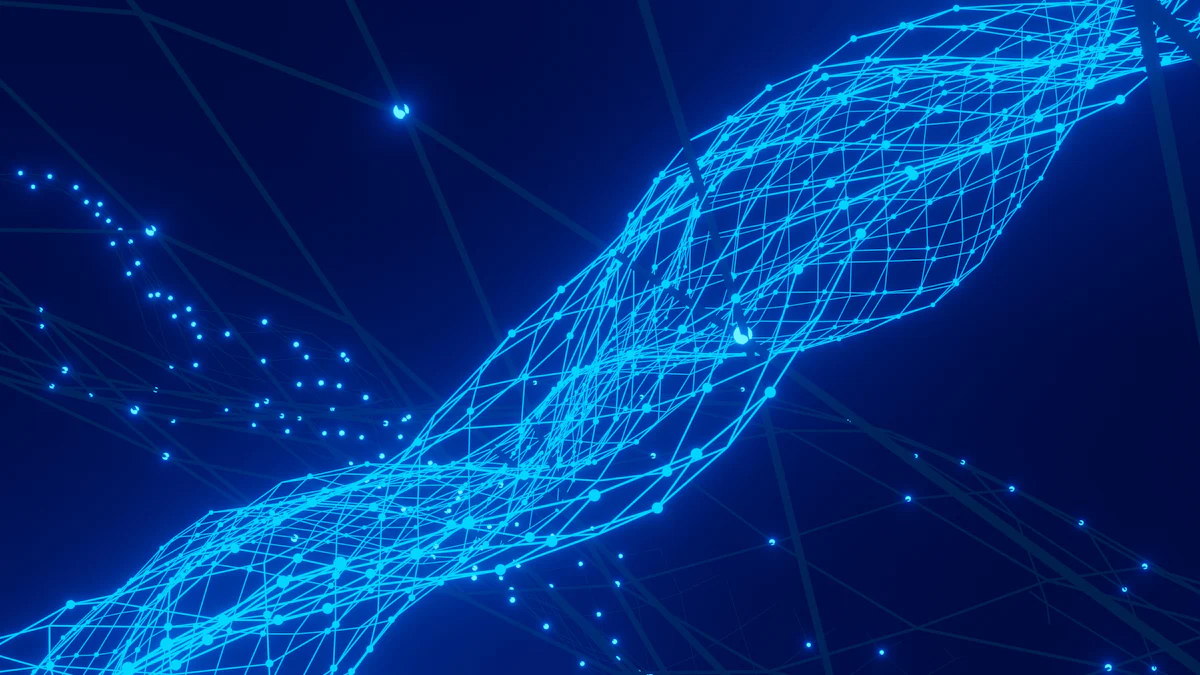
An access point serves as a bridge, extending your network’s reach and enhancing connectivity. By configuring OpenWRT as an access point, you gain full control over your network settings, ensuring seamless internet access throughout your space. Using an openwrt-Router from brands like HUASIFEI gives you customizable solutions with advanced features tailored for different environments. These routers, produced by an experienced industrial router manufacture, including models like the HUASIFEI Black Iron Shell 4G Router, provide a cost-effective entry into flexible networking. Whether you’re setting up OpenWRT as a home router or deploying a Auto-WLAN-Router for mobile connectivity, understanding how to configure OpenWRT router settings is essential for optimizing your network.
Zugriff auf die OpenWRT-Schnittstelle
To begin configuring OpenWRT as an access point, you need to access the OpenWRT interface. This process involves connecting to your router and logging into the interface. Follow these steps to ensure a smooth setup.
Connecting to the Router
Power on Your Router: Ensure your OpenWRT router is plugged in and powered on. The lights on the router should indicate that it is operational.
Verbindung über Ethernet: Use an Ethernet cable to connect your computer directly to one of the LAN ports on the router. This direct connection ensures a stable link, which is crucial for initial configuration.
Netzwerkeinstellungen prüfen: On your computer, verify that the network settings are set to obtain an IP address automatically. This setting allows your computer to communicate with the router effectively.
Access the Router’s IP Address: Open a web browser and enter the default IP address of the router, typically
192.168.1.1. This address may vary depending on the router model, so consult the OpenWRT documentation if needed.
Logging into the OpenWRT Interface
Anmeldedaten eingeben: Once you reach the login page, enter the default username and password. For most OpenWRT routers, the default username is “root,” and the password is either blank or “admin.” If these credentials do not work, refer to the router’s manual or the OpenWRT documentation.
Secure Your Connection: After logging in, change the default password to secure your router. This step is crucial to prevent unauthorized access to your network.
Explore the Interface: Familiarize yourself with the OpenWRT interface. The dashboard provides various options for network configuration, including wireless settings, firewall rules, and system logs.
By following these steps, you can successfully access the OpenWRT interface and prepare for further configuration. Understanding how to configure OpenWRT router settings is essential for optimizing your network and ensuring seamless connectivity.
Konfigurieren der Netzwerkeinstellungen
Configuring network settings on your OpenWRT-Router is a crucial step in optimizing your network’s performance and security. By setting a static IP address and configuring DNS and gateway settings, you ensure that your network operates smoothly and efficiently.
Setting a Static IP Address
Access the Network Settings: Once logged into the OpenWRT interface, navigate to the “Network” tab and select “Interfaces.” This section allows you to manage both WAN and LAN settings.
Select the LAN Interface: Click on the “Edit” button next to the LAN interface. This action opens a new window where you can adjust various network parameters.
Assign a Static IP Address: In the “General Setup” tab, locate the “IPv4 address” field. Enter a static IP address for your router. Ensure this IP address is within the same subnet as your main router but outside its DHCP range to avoid conflicts.
Änderungen speichern und übernehmen: After entering the static IP address, click “Save & Apply.” This step updates the router’s configuration and ensures the changes take effect.
Setting a static IP address helps maintain a stable connection between your devices and the router, reducing the risk of IP conflicts and improving network reliability.
Configuring DNS and Gateway
Navigate to the Network Settings: Return to the “Network” tab and select “Interfaces” again. Choose the LAN interface and click “Edit.”
Enter DNS Server Information: In the “Advanced Settings” tab, find the “Use custom DNS servers” field. Enter the IP addresses of your preferred DNS servers. Common choices include Google’s DNS (8.8.8.8 and 8.8.4.4) or Cloudflare’s DNS (1.1.1.1).
Set the Gateway: Still in the “Advanced Settings” tab, locate the “Gateway” field. Enter the IP address of your main router. This setting directs traffic through the correct gateway, ensuring proper internet access.
Änderungen speichern und übernehmen: Click “Save & Apply” to confirm your DNS and gateway settings. This action updates the router’s configuration and ensures seamless connectivity.
By configuring DNS and gateway settings, you enhance your network’s efficiency and security. These adjustments ensure that your devices can resolve domain names quickly and route traffic effectively.
Understanding how to configure OpenWRT router settings is essential for anyone looking to optimize their network. Whether you’re configuring OpenWRT as an access point or setting up OpenWRT as a router, these steps provide a solid foundation for a reliable network setup.
Disabling DHCP
When configuring OpenWRT as an access point, you must disable the DHCP server on your OpenWRT device. This step prevents IP address conflicts with your main router, ensuring smooth network operation.
Navigating to DHCP Settings
Zugriff auf die OpenWRT-Schnittstelle: Begin by logging into the OpenWRT interface using your web browser. Enter the router’s IP address in the address bar to reach the login page.
Locate the DHCP Settings: Once logged in, navigate to the “Network” tab. From there, select “Interfaces.” This section allows you to manage various network settings, including DHCP.
Edit the LAN Interface: Find the LAN interface and click on the “Edit” button. This action opens a new window where you can adjust the DHCP settings.
Access the DHCP Server Tab: Within the LAN interface settings, locate the “DHCP Server” tab. This tab contains options for configuring the DHCP server on your OpenWRT device.
Turning Off the DHCP Server
Disable the DHCP Server: In the “DHCP Server” tab, find the option labeled “Ignore interface.” Check this box to disable the DHCP server for the LAN interface. This action ensures that your OpenWRT device does not assign IP addresses to connected devices.
Änderungen speichern und übernehmen: After disabling the DHCP server, click “Save & Apply.” This step updates the router’s configuration and ensures the changes take effect.
Verify the Configuration: To confirm that the DHCP server is disabled, return to the “Interfaces” section. Check the LAN interface settings to ensure the “Ignore interface” option remains selected.
Disabling the DHCP server on your OpenWRT device is crucial for maintaining a stable network environment. By following these steps, you ensure that your OpenWRT access point operates seamlessly with your main router, providing reliable connectivity throughout your space.
Setting Up Wireless Access Points

Setting up wireless access points on your OpenWRT device enhances your network’s reach and performance. This process involves creating a new wireless network and configuring security settings to ensure safe and reliable connectivity.
Creating a New Wireless Network
Zugriff auf die Wireless-Einstellungen: After logging into the OpenWRT interface, navigate to the “Network” tab and select “Wireless.” This section allows you to manage your device’s wireless capabilities.
Add a New Wireless Network: Click on the “Add” button next to the radio interface you wish to configure. This action opens a new window where you can set up a new wireless network.
Configure the Basic Settings: In the new window, enter a name for your wireless network in the “ESSID” field. This name, also known as the SSID, will be visible to devices searching for available networks.
Select the Wireless Mode: Choose “Access Point” as the mode. This setting configures your OpenWRT device to function as a wireless access point, extending your network’s coverage.
Änderungen speichern und übernehmen: Click “Save & Apply” to confirm your settings. This step updates the router’s configuration and activates the new wireless network.
Creating a new wireless network on your OpenWRT device allows you to extend your network’s reach, providing seamless connectivity across different areas.
Konfigurieren der Sicherheitseinstellungen
Access the Security Settings: Return to the “Wireless” section and click “Edit” next to your newly created network. This action opens a window where you can configure security settings.
Choose a Security Protocol: In the “Wireless Security” tab, select a security protocol. WPA2-PSK is a common choice, offering a good balance of security and compatibility.
Setzen Sie ein sicheres Passwort: Enter a strong password in the “Key” field. A robust password should include a mix of letters, numbers, and symbols to prevent unauthorized access.
Enable Encryption: Ensure that encryption is enabled. This setting protects your data as it travels over the wireless network, safeguarding it from potential threats.
Änderungen speichern und übernehmen: Click “Save & Apply” to finalize your security settings. This step ensures that your wireless network is secure and ready for use.
Configuring security settings on your OpenWRT device is crucial for protecting your network. By following these steps, you ensure that your wireless access point provides safe and reliable connectivity.
Finalizing the Configuration
After configuring OpenWRT as an access point, you need to finalize the setup to ensure everything functions correctly. This involves saving your changes and rebooting the router to apply the new settings.
Saving Changes
Review Your Settings: Before saving, double-check all configurations. Ensure that the static IP address, DNS, gateway, and wireless settings are correct. This step prevents potential issues after rebooting.
Speichern & Anwenden: In the OpenWRT interface, click the “Save & Apply” button. This action commits your changes to the router’s configuration. The system will take a few moments to process and apply these settings.
Monitor the Process: Keep an eye on the interface as it saves the changes. If any errors occur, the interface will notify you. Address any issues before proceeding to the next step.
Saving your changes ensures that all configurations are stored in the router’s memory. This step is crucial for maintaining the stability and reliability of your network.
Neustart des Routers
Prepare for Reboot: After saving your changes, prepare to reboot the router. Rebooting applies the new settings and refreshes the system, ensuring optimal performance.
Reboot via Interface: In the OpenWRT interface, navigate to the “System” tab and select “Reboot.” Confirm your choice when prompted. The router will power cycle, applying all saved configurations.
Wait for Reconnection: Allow a few minutes for the router to reboot. During this time, your network connection may temporarily disconnect. Once the router restarts, your devices should automatically reconnect.
Verify Connectivity: After the reboot, verify that your network is functioning correctly. Check that all devices can connect to the internet and that the wireless signal is strong.
Rebooting the router is a vital step in finalizing the configuration. It ensures that all settings are active and that your network operates smoothly.
By following these steps, you complete the process of configuring OpenWRT as an access point. This setup enhances your network’s reach and performance, providing reliable connectivity throughout your space.
Testing the Configuration
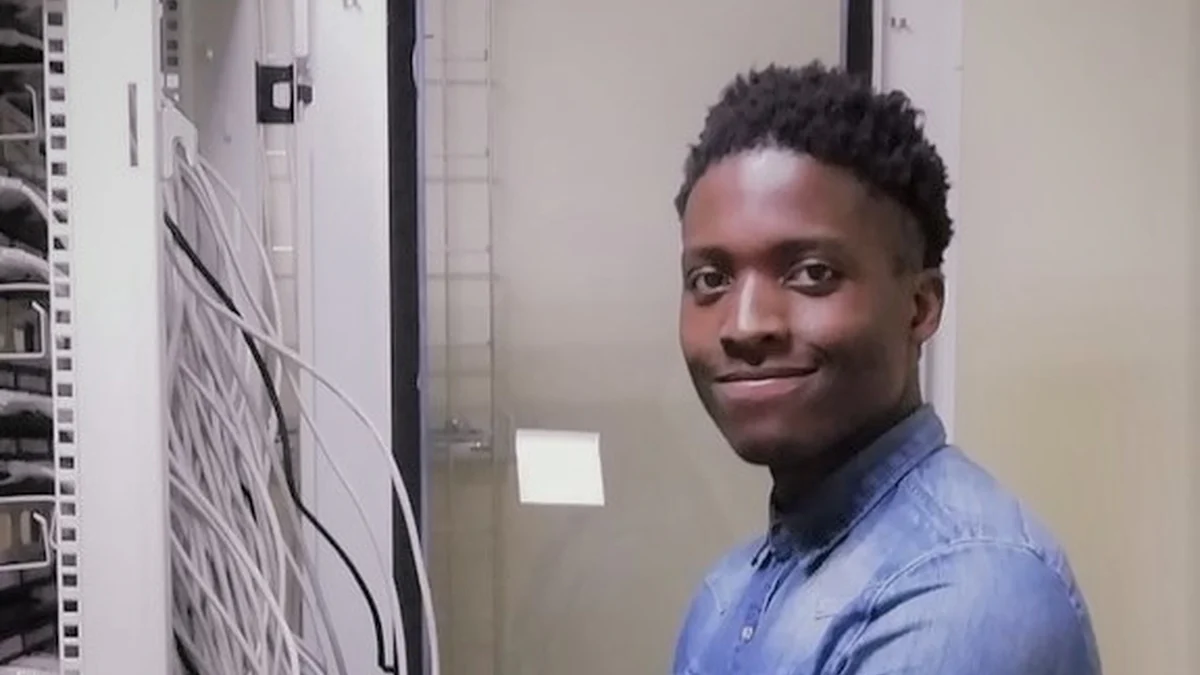
After configuring OpenWRT as an access point, you should test the setup to ensure everything functions correctly. This process involves verifying network connectivity and checking wireless signal strength. These steps help confirm that your network operates efficiently and provides reliable coverage.
Überprüfung der Netzwerkkonnektivität
Connect a Device: Use a smartphone, tablet, or computer to connect to your newly configured wireless network. Ensure the device connects without issues and receives an IP address from your main router.
Access the Internet: Open a web browser on the connected device and visit a few websites. This action tests the internet connection and ensures that data flows smoothly through the network.
Ping-Test: Perform a ping test to check the network’s responsiveness. Open the command prompt or terminal on your device and type
ping google.com. A successful ping indicates that your network communicates effectively with external servers.Check Local Network Access: Access shared resources on your local network, such as printers or file servers. This step verifies that devices can communicate within the network, ensuring seamless connectivity.
By verifying network connectivity, you confirm that your OpenWRT access point integrates well with your existing network, providing stable and reliable internet access.
Checking Wireless Signal Strength
Move Around Your Space: Walk around your home or office with a connected device. Observe the wireless signal strength indicator on your device. A strong signal in all areas indicates good coverage.
Use a Wi-Fi Analyzer App: Download a Wi-Fi analyzer app on your smartphone. These apps provide detailed information about signal strength, channel usage, and potential interference. Analyze the data to ensure optimal performance.
Identify Dead Zones: Note any areas with weak or no signal. These dead zones may require additional access points or adjustments to the current setup to improve coverage.
Adjust Antennas: If your router has adjustable antennas, try repositioning them to enhance signal distribution. Experiment with different angles to find the best configuration for your space.
Checking wireless signal strength ensures that your network provides consistent coverage throughout your environment. By addressing any weak spots, you enhance the overall performance and reliability of your OpenWRT access point.
Testing the configuration of your OpenWRT access point is crucial for ensuring optimal network performance. By following these steps, you confirm that your setup delivers reliable connectivity and meets your networking needs.
Fehlersuche bei allgemeinen Problemen
When configuring OpenWRT as an access point, you might encounter some common issues. Understanding how to troubleshoot these problems ensures your network remains stable and efficient. Here, we address two frequent challenges: connectivity problems and IP conflicts.
Behebung von Konnektivitätsproblemen
Connectivity issues can disrupt your network’s performance. Addressing these problems promptly helps maintain a seamless internet experience.
Physikalische Verbindungen prüfen: Ensure all cables are securely connected. Loose or damaged cables can cause intermittent connectivity issues. Verify that your Ethernet cables are in good condition and properly plugged into the correct ports.
Geräte neu starten: Sometimes, a simple restart can resolve connectivity problems. Power cycle your router and connected devices. This action refreshes the network settings and can clear temporary glitches.
Firmware aktualisieren: Outdated firmware can lead to performance issues. Check for updates on the OpenWRT interface. Keeping your firmware up-to-date ensures you benefit from the latest features and security patches.
Examine Wireless Settings: Interference from other wireless networks can affect connectivity. Use a Wi-Fi analyzer to identify crowded channels. Adjust your router’s channel settings to minimize interference and improve signal strength.
Test mit verschiedenen Geräten: If one device experiences connectivity issues, test with another device. This step helps determine if the problem lies with the network or the specific device.
By following these steps, you can effectively resolve connectivity problems and enhance your network’s performance.
Addressing IP Conflicts
IP conflicts occur when two devices on the same network share the same IP address. This issue can disrupt network communication and lead to connectivity problems.
Verify DHCP Settings: Ensure the DHCP server on your main router is active and correctly configured. The DHCP server assigns unique IP addresses to each device, preventing conflicts.
Assign Static IPs Carefully: When setting static IP addresses, ensure they fall outside the DHCP range of your main router. This practice avoids assigning duplicate IP addresses to different devices.
Check Device Configurations: Review the network settings on your devices. Ensure no device has a manually assigned IP address that conflicts with another device on the network.
Use Network Tools: Utilize network scanning tools to identify devices on your network. These tools help detect IP conflicts by listing all connected devices and their IP addresses.
Reboot Network Devices: Restart your router and devices to refresh their network configurations. This action can resolve IP conflicts by allowing devices to obtain new IP addresses from the DHCP server.
Addressing IP conflicts ensures smooth communication between devices on your network. By implementing these solutions, you maintain a stable and efficient network environment.
Additional Resources for Further Learning
Exploring additional resources can significantly enhance your understanding of configuring OpenWRT as an access point. These resources provide valuable insights and practical guidance, helping you master the intricacies of OpenWRT and expand your networking skills.
Online Tutorials and Guides
Online tutorials and guides offer step-by-step instructions and visual aids to help you navigate the OpenWRT interface. These resources cater to various learning styles, making them accessible to beginners and advanced users alike. Here are some recommended platforms:
YouTube: Numerous channels provide comprehensive video tutorials on configuring OpenWRT. These videos often include real-time demonstrations, making it easier to follow along and apply the concepts to your setup.
OpenWRT-Wiki: The official OpenWRT documentation offers detailed guides on various configurations, including setting up an access point. This resource is invaluable for understanding the technical aspects and troubleshooting common issues.
Tech Blogs: Many tech enthusiasts and professionals share their experiences and tips on personal blogs. These articles often cover unique setups and advanced configurations, providing a broader perspective on using OpenWRT. Tech Blogs
“OpenWRT developers play a crucial role in enhancing network capabilities, ensuring security, and contributing to network innovation.” This statement underscores the importance of continuous learning and staying updated with the latest developments in OpenWRT.
Community-Foren und Unterstützung
Engaging with the OpenWRT community can provide support and foster learning. Community forums and support groups are excellent platforms for sharing experiences, asking questions, and finding solutions to challenges you may encounter.
OpenWRT-Forum: The official forum is a hub for OpenWRT users worldwide. You can post queries, share your experiences, and learn from others who have faced similar challenges. The community is active and supportive, making it a valuable resource for troubleshooting and gaining new insights.
Reddit: Subreddits dedicated to OpenWRT and networking offer a space for informal discussions and advice. These communities often share news, updates, and personal experiences, providing a well-rounded view of OpenWRT’s capabilities.
GitHub: Many OpenWRT projects and customizations are hosted on GitHub. Exploring these repositories can give you access to innovative solutions and allow you to contribute to the OpenWRT ecosystem.
By leveraging these resources, you can deepen your understanding of OpenWRT and enhance your ability to configure it as an access point. Continuous learning and community engagement are key to mastering OpenWRT and unlocking its full potential. budget AC routers
FAQ
In this section, we address some frequently asked questions about configuring OpenWRT as an access point. These answers aim to clarify common concerns and provide additional insights into the process.
1. Was ist OpenWRT, und warum sollte ich es verwenden?
OpenWRT is a Linux-based open-source firmware for routers. It offers extensive customization options, allowing you to tailor your network settings to your specific needs. By using OpenWRT, you gain access to advanced features like parental controls, guest networks, and enhanced security measures. This flexibility makes it a popular choice among tech enthusiasts and home users alike.
If you experience problems with your OpenWRT router, you can perform a factory reset to restore default settings. To do this, locate the reset button on your router. Press and hold it for about 10 seconds until the router’s lights flash. This action will erase all custom configurations, so you should back up important settings before proceeding. encounter issues
If you experience problems with your OpenWRT router, you can perform a factory reset to restore default settings. To do this, locate the reset button on your router. Press and hold it for about 10 seconds until the router’s lights flash. This action will erase all custom configurations, so you should back up important settings before proceeding.
3. Can I use OpenWRT on any router?
Not all routers support OpenWRT. You should check the OpenWRT website for a list of compatible devices. If your router is supported, you can download the appropriate firmware and follow the installation instructions provided by OpenWRT. Using a compatible router ensures optimal performance and access to all OpenWRT features.
4. How does disabling DHCP on OpenWRT improve network performance?
Disabling DHCP on your OpenWRT device prevents it from assigning IP addresses, which reduces the risk of IP conflicts with your main router. This setup ensures that your main router manages IP address distribution, leading to a more stable and efficient network environment. By doing so, you maintain seamless connectivity across all devices.
5. What security measures should I implement on my OpenWRT access point?
To secure your OpenWRT access point, you should enable WPA2-PSK encryption and set a strong password. Regularly update your router’s firmware to protect against vulnerabilities. Additionally, consider setting up a guest network to isolate visitors from your main network, enhancing overall security.
6. Where can I find additional support and resources?
Die OpenWRT Community offers extensive support through forums and online resources. You can engage with other users, ask questions, and share experiences. Platforms like YouTube and the OpenWRT Wiki provide tutorials and guides to help you navigate the configuration process. These resources are invaluable for both beginners and advanced users seeking to expand their knowledge.
By addressing these FAQs, we hope to provide clarity and guidance as you configure OpenWRT as an access point. For further assistance, explore the wealth of resources available within the OpenWRT community.
You have successfully navigated the process of configuring OpenWRT as an access point. This setup not only enhances your network’s reach but also provides a stable and efficient connection. As you become more comfortable with OpenWRT, consider exploring its advanced features. These include parental controls, guest networks, and even voice controls with Amazon Alexa. Such features offer a playground for tech enthusiasts to experiment and optimize their network settings. We invite you to share your experiences and ask questions in the comments below. Your insights could help others on their OpenWRT journey.